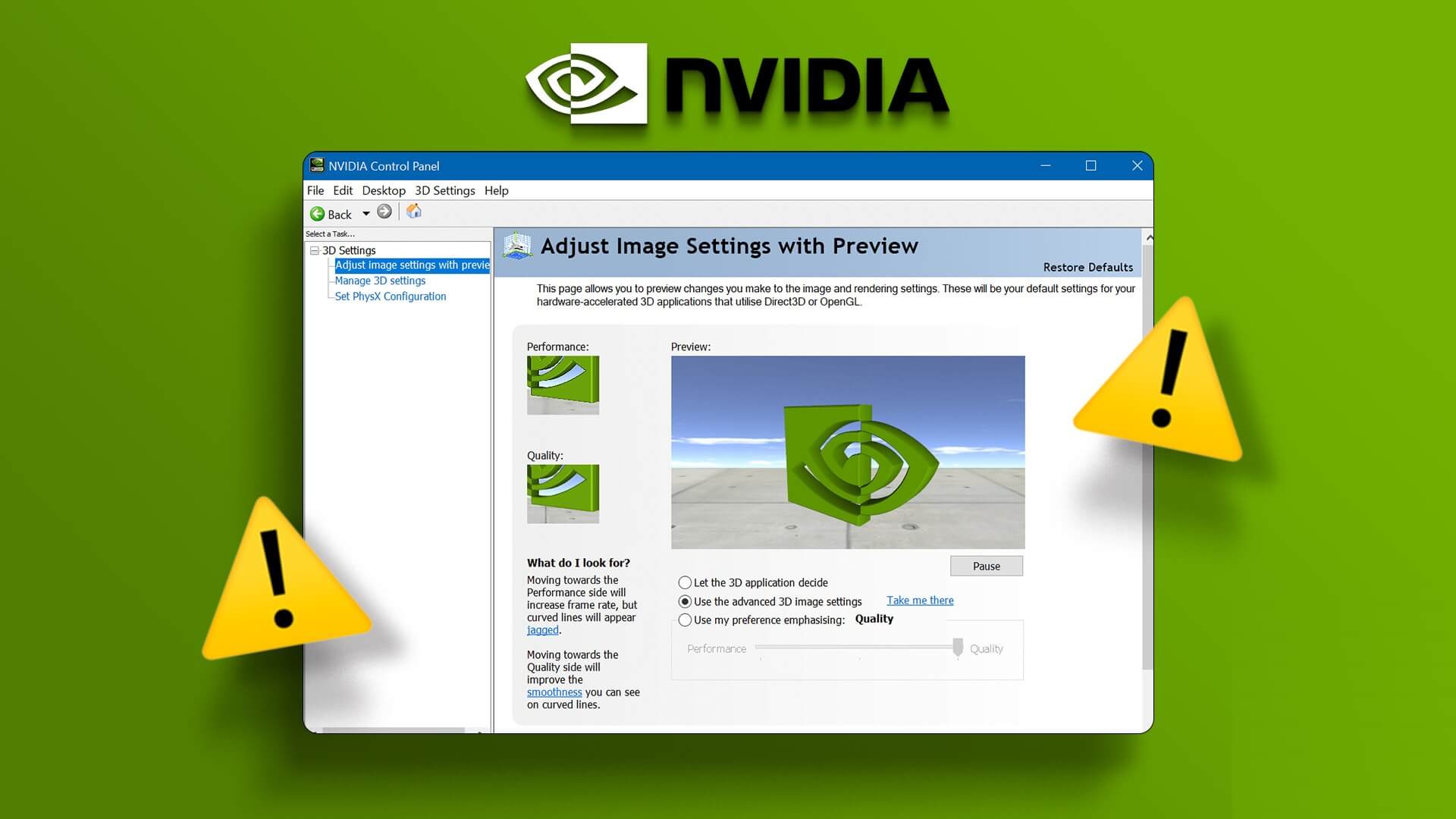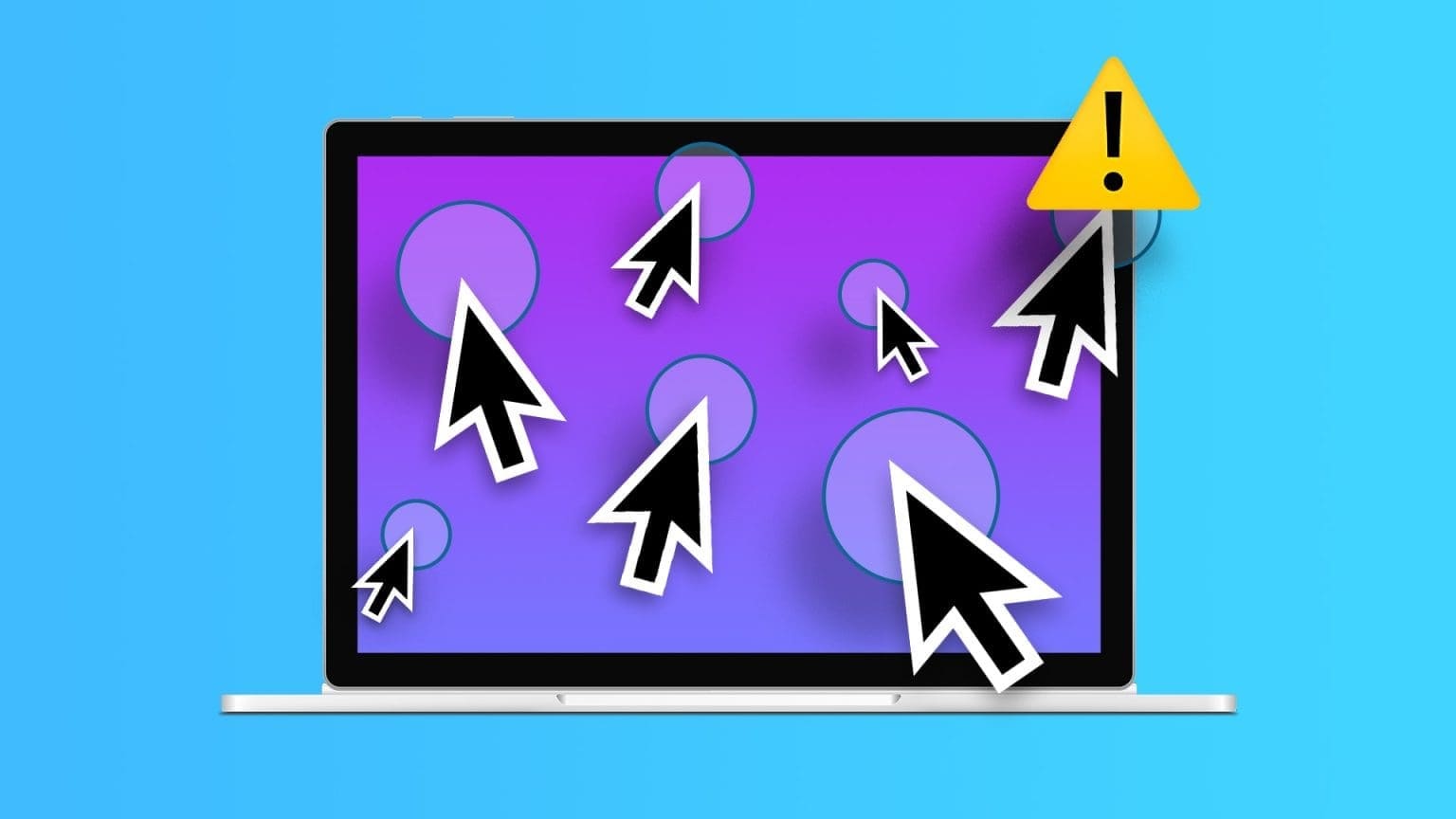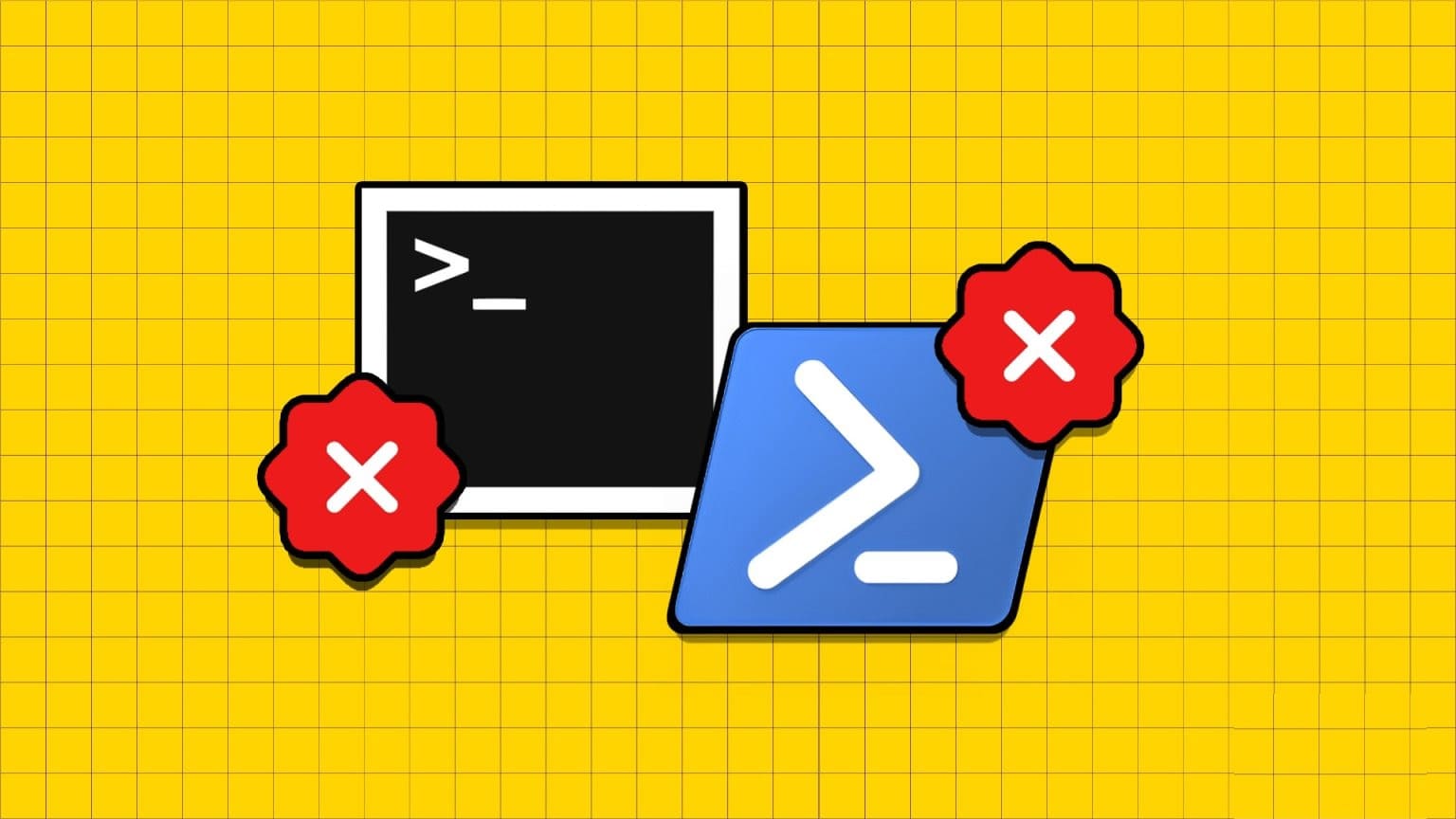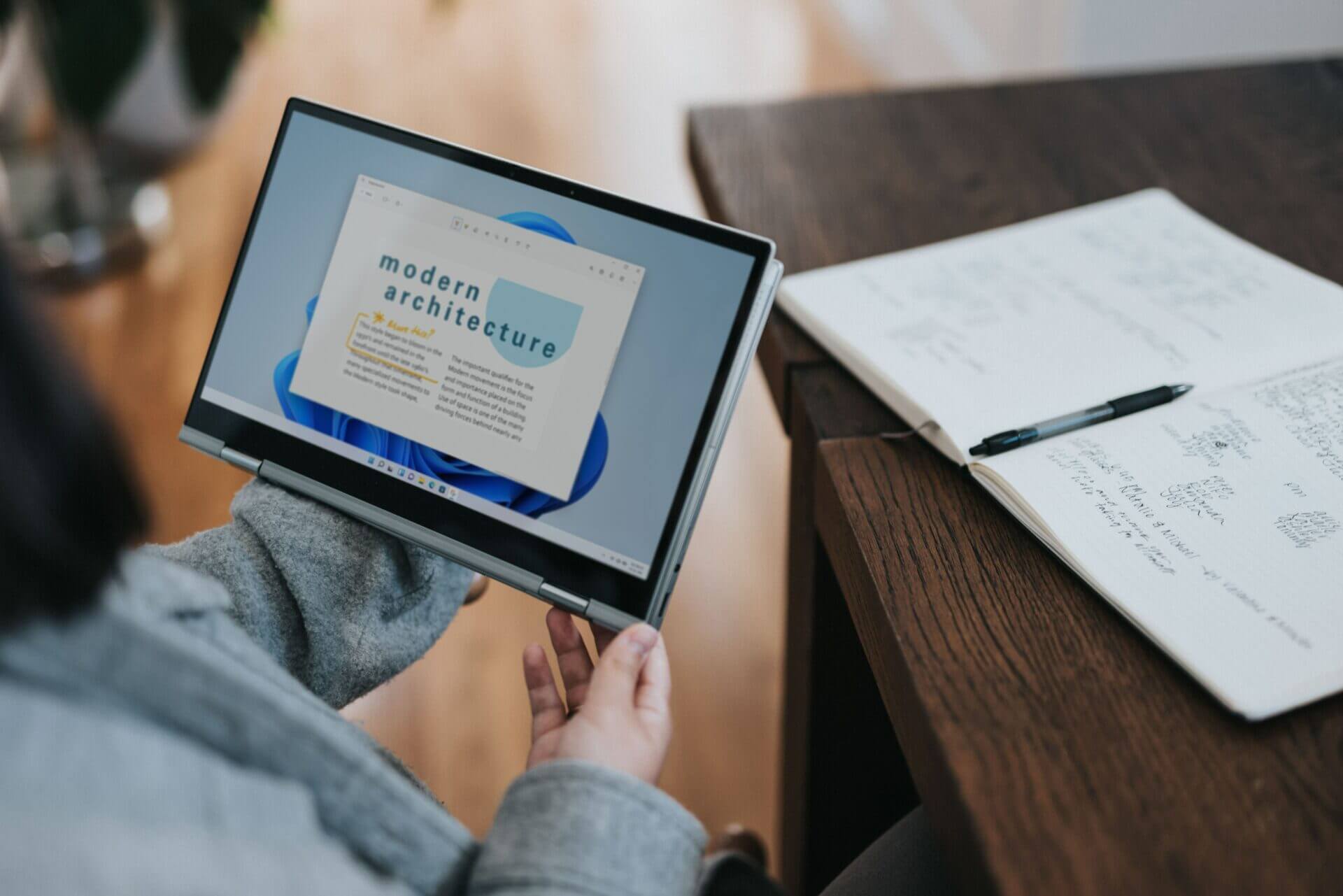Mengelola domain jaringan di Windows melibatkan berbagai tugas, termasuk berpindah pengontrol domain. Pengontrol domain adalah server yang menyimpan akun pengguna dan informasi keamanan, dan memainkan peran penting dalam proses otentikasi dan otorisasi dalam domain. Artikel ini akan menunjukkan cara mengubah pengontrol domain di Windows.
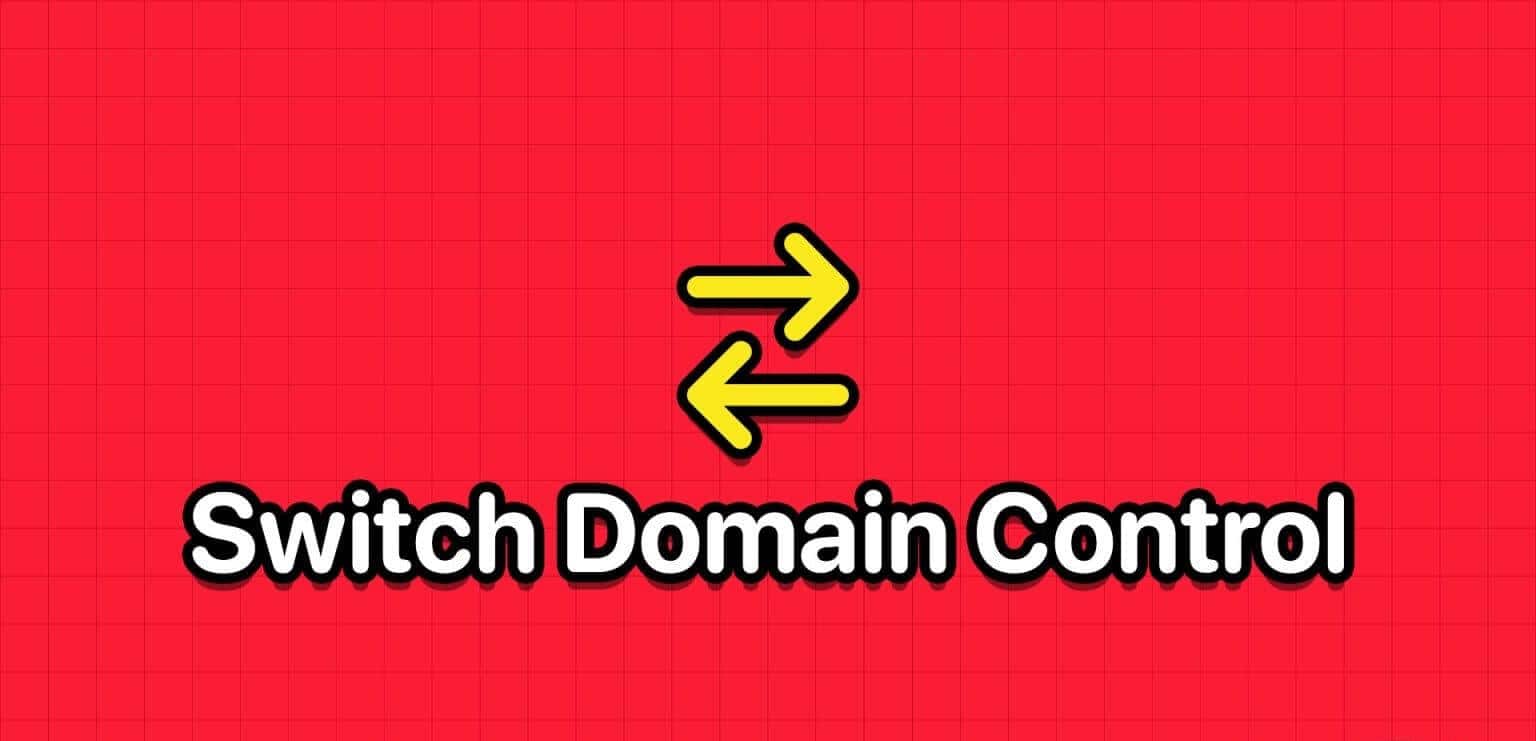
Kebutuhan untuk mengganti pengontrol domain di Windows dapat muncul karena beberapa alasan, dan salah satunya adalah ketika jaringan Anda mengalami lalu lintas yang padat. Beralih ke pengontrol domain lain akan membantu mendistribusikan beban dan memastikan kelancaran operasi jaringan.
Selain itu, peralihan ke pengontrol domain di pusat data sekunder dapat memfasilitasi pemulihan bencana dan kelangsungan bisnis jika terjadi peristiwa bencana yang berdampak pada pusat data primer. Dengan pemahaman ini, mari beralih ke hal-hal yang perlu Anda ketahui sebelum beralih pengontrol domain di Windows.
Hal yang perlu diketahui sebelum mengganti pengontrol domain di Windows
Sebelum berpindah pengontrol domain di jaringan Windows, ada beberapa pertimbangan dan langkah penting yang perlu diingat:
- Sebelum melakukan perubahan apa pun pada pengontrol domain, Anda perlu mencadangkan Direktori Aktif untuk memastikan bahwa direktori tersebut dapat dipulihkan jika terjadi kesalahan selama proses migrasi.
- Pengontrol domain baru harus dikonfigurasi dengan peran dan fitur yang sesuai. Anda juga harus menjalankan versi Windows Server yang didukung. Perbarui pengaturan DNS dan DHCP di komputer klien dan perangkat jaringan lainnya agar mengarah ke pengontrol domain baru.
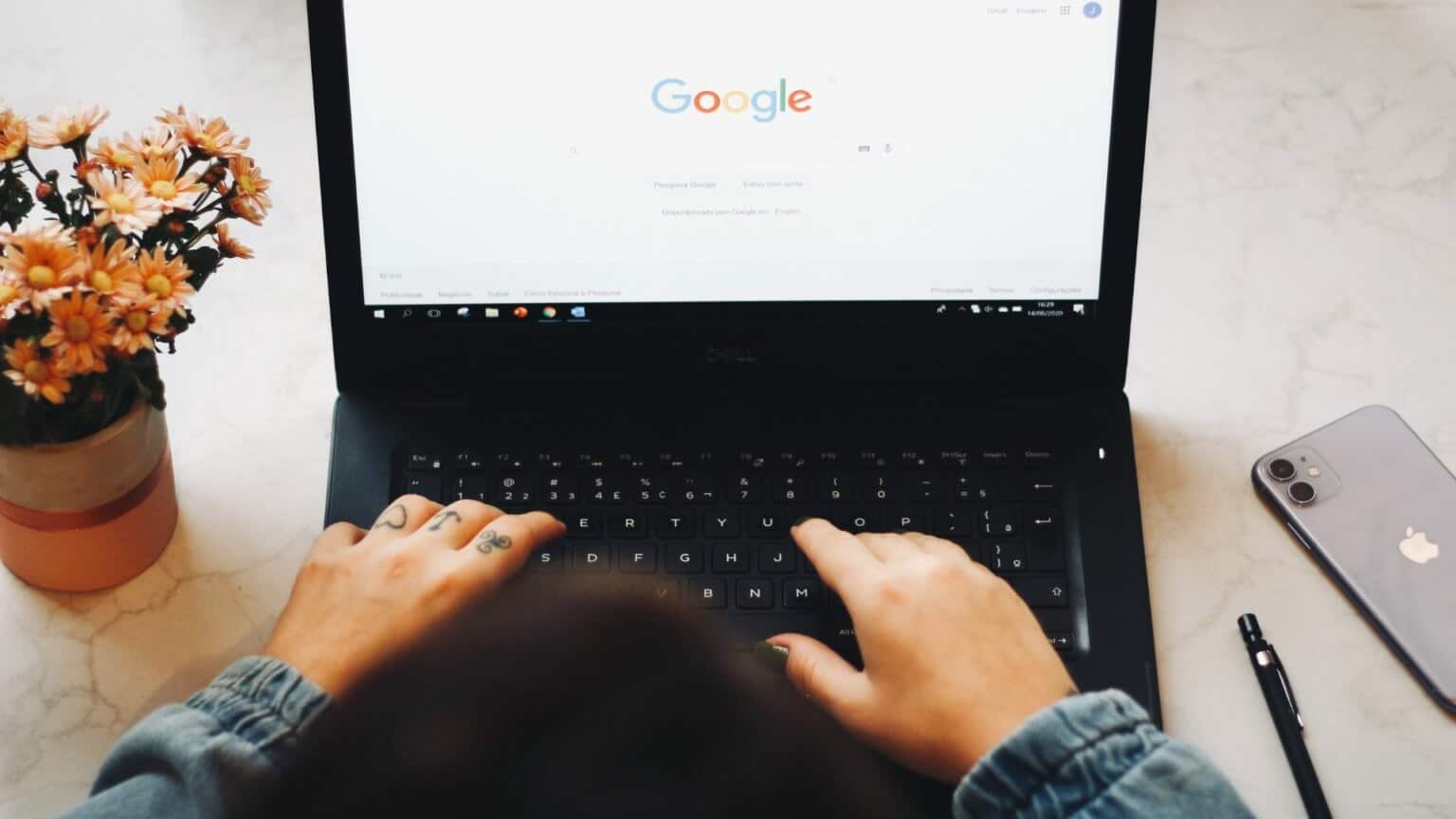
- Rencanakan waktu henti terjadwal selama proses pemindahan. Pengguna mungkin mengalami gangguan sementara pada layanan jaringan selama proses migrasi. Periksa log peristiwa sesering mungkin selama migrasi dan segera gunakan alat diagnostik untuk mengidentifikasi dan menyelesaikan masalah apa pun.
- Tinjau dan perbarui kebijakan grup apa pun yang Anda miliki untuk mencerminkan pengontrol domain baru. Pastikan semua komputer klien mengetahui pengontrol domain baru.
Migrasi pengontrol domain adalah proses kompleks yang memerlukan perencanaan dan pengujian yang cermat. Mengikuti praktik terbaik dan memastikan rencana rollback sudah ada sangatlah penting jika terjadi masalah tak terduga selama migrasi. Dengan pemahaman ini, mari kita mulai langkah-langkahnya.
Cara menemukan pengontrol domain saat ini
Penting untuk menemukan pengontrol domain saat ini sebelum menjalankannya di komputer klien. Langkah-langkahnya relatif sederhana dan mudah diikuti.
Perlengkapan 1: tekan tombol Windows keyboard, dan mengetik Prompt Perintah, lalu ketuk "Jalankan sebagai administrator".
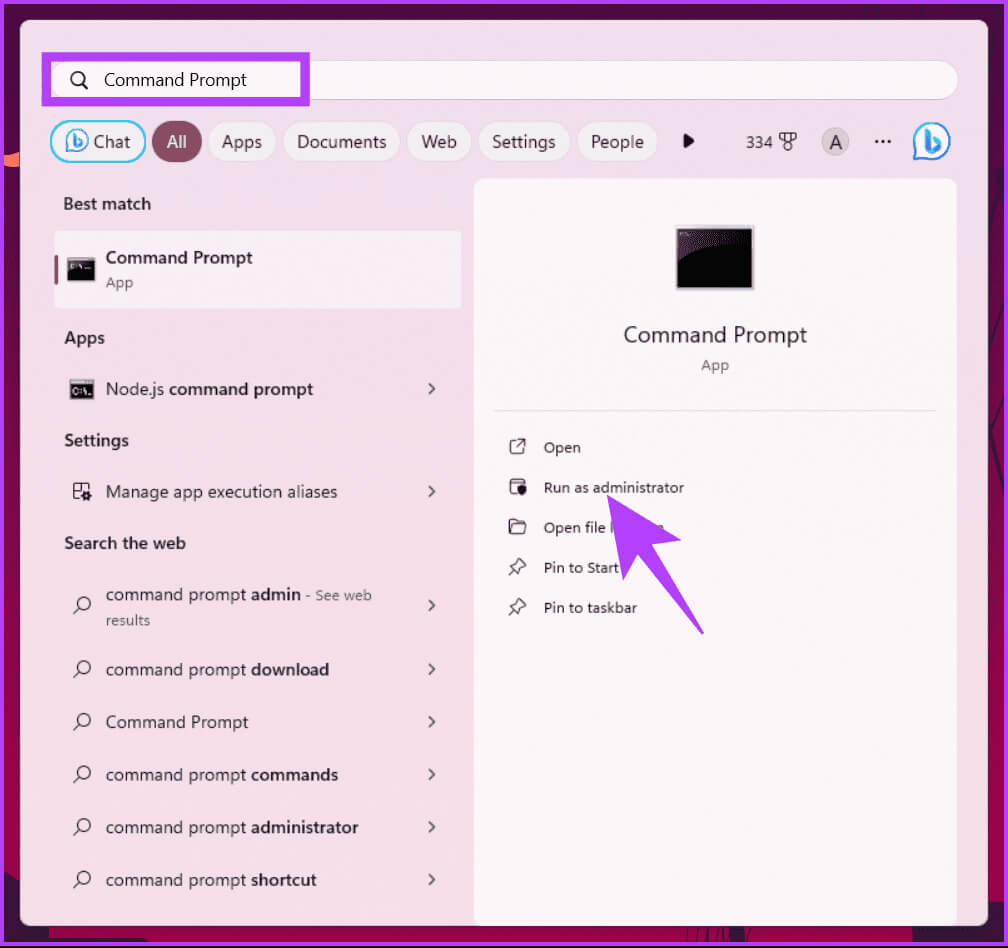
Perlengkapan 2: Setelah Anda masuk Prompt Perintah, ketik perintah di bawah ini dan tekan Masukkan.
nltest /dsgetdc:namadomain
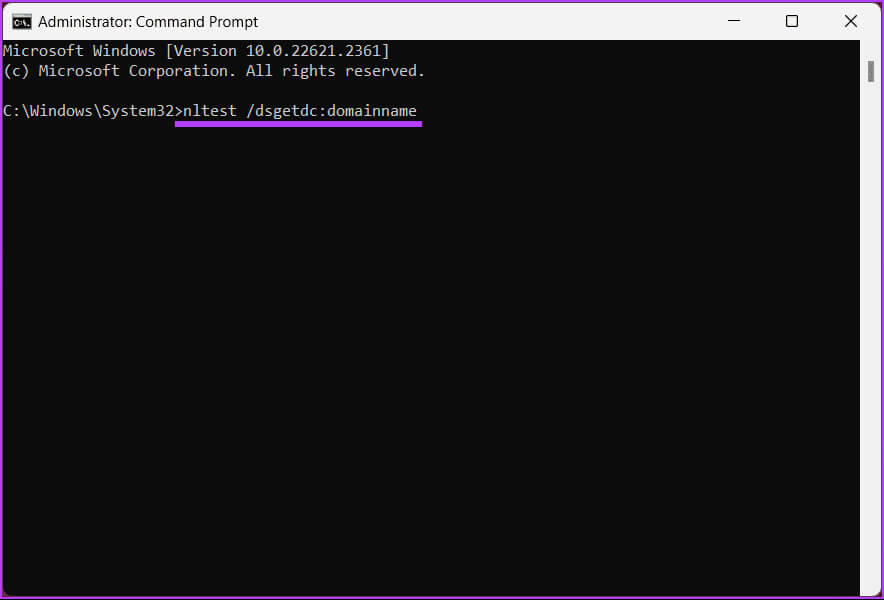
Itu dia. Outputnya akan menampilkan pengontrol domain saat ini, yang dapat Anda gunakan untuk mem-boot komputer klien. Jika Anda ingin mengetahui cara mengganti pengontrol domain, teruslah membaca.
Cara mengganti perintah pengontrol domain
Terkadang, Anda mungkin harus mengganti pengontrol domain karena berbagai alasan. Anda mungkin mengalami masalah atau melakukan debug pada pengontrol domain. Saat ini, Anda perlu mengganti konsol klien.
Perlengkapan 1: tekan tombol Windows keyboard, dan mengetik Prompt Perintah, lalu ketuk "Jalankan sebagai administrator".
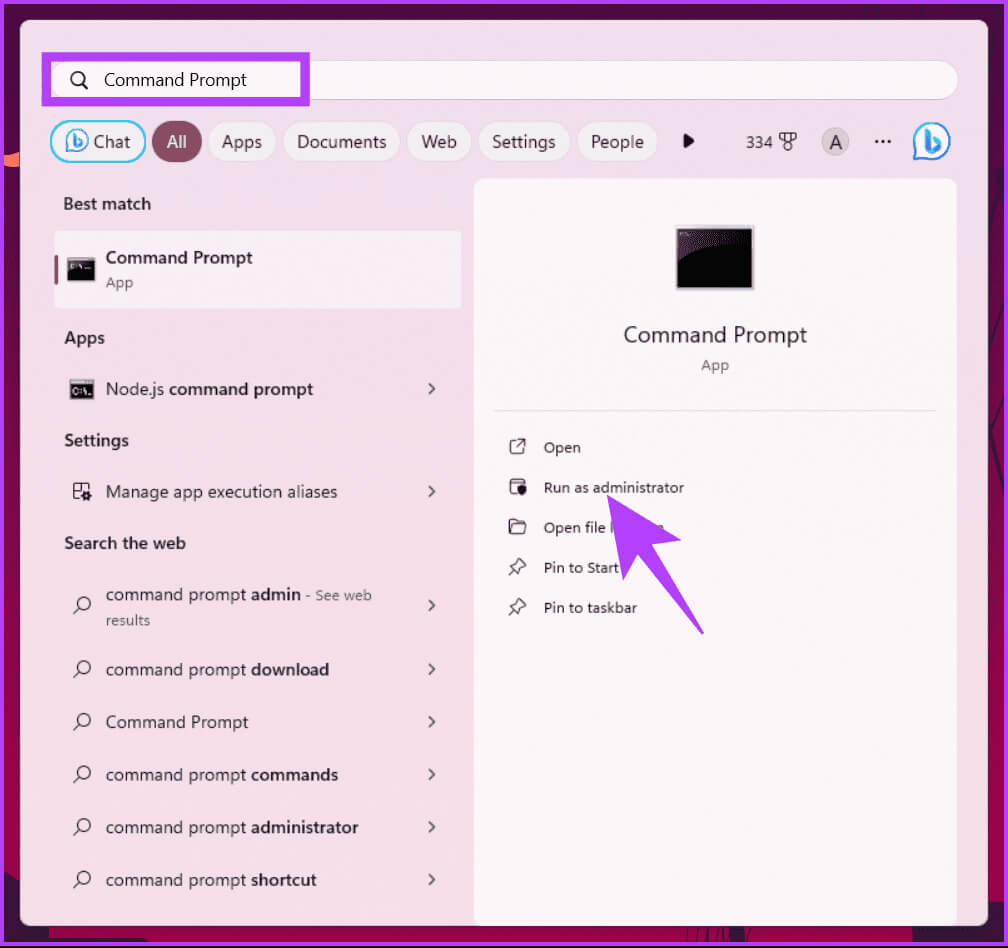
Perlengkapan 2: Setelah Anda masuk Prompt Perintah, ketik perintah di bawah ini dan tekan Masukkan.
nltest /Server:ClientComputerName/SC_RESET:DomainName\DomainControllerName
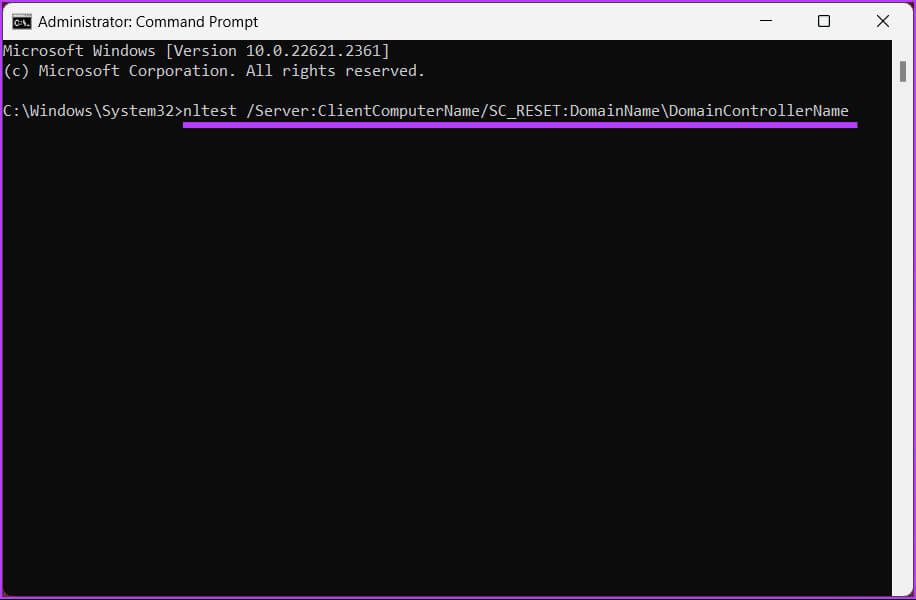
Itu saja. Anda telah berhasil mengganti pengontrol domain. Ingatlah bahwa peralihan tidak permanen, dan reboot mungkin memilih pengontrol domain baru.
Untuk alasan apa pun, jika Anda ingin menyetel pengontrol domain melalui registri, baca terus.
Cara mengatur pengontrol domain melalui registri
Cara ini tidak semudah yang disebutkan di atas, namun langkah-langkahnya sederhana. Namun, karena kami akan menggunakan Editor Registri, kami sangat menyarankan Anda untuk melakukannyaCadangkan registri Windows Sebelum melanjutkan dengan langkah-langkah di bawah ini.
Perlengkapan 1: Buka menunya "tidak pernah", Dan ketik "editor registri", dan klik "Jalankan sebagai administrator".
Catatan: Alternatifnya, tekan Tombol Windows + R untuk membuka kotak dialog Run, ketik regedit.exe, lalu klik OK untukBuka Editor Registri.
Saat diminta, pilih Ya.
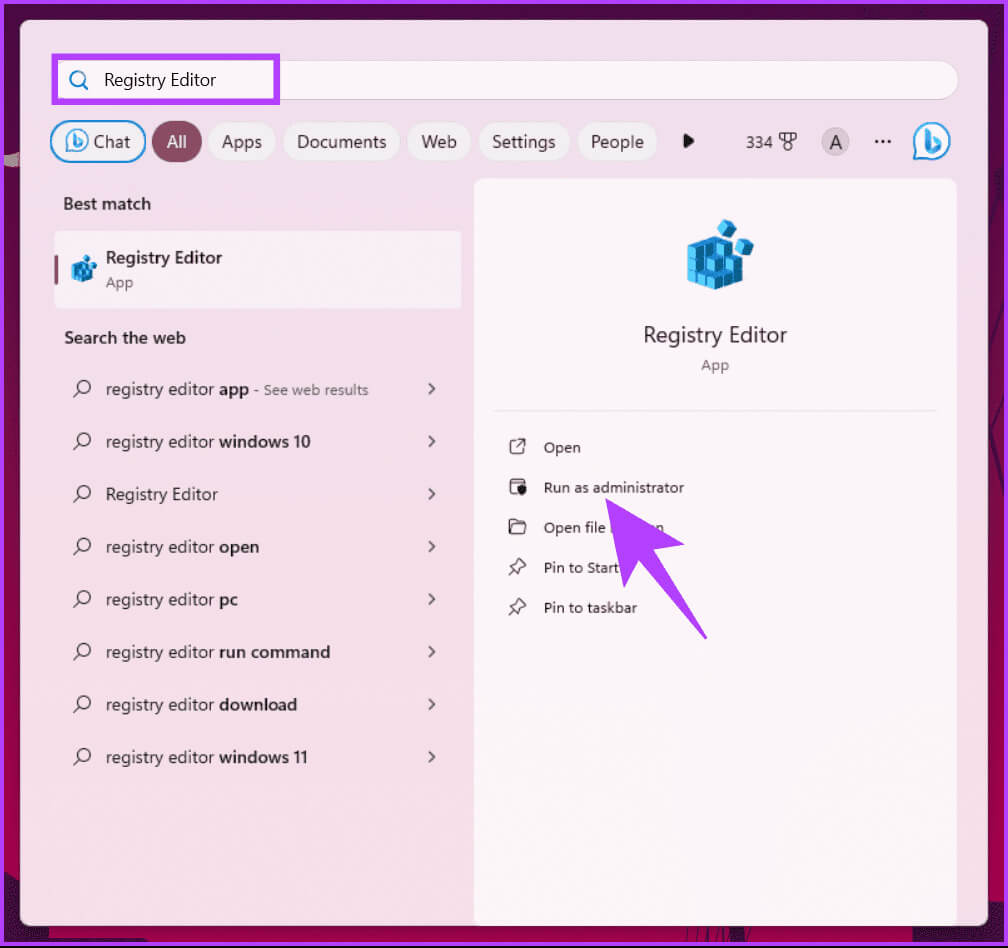
Perlengkapan 2: Di bilah alamat atas, masukkan Alamat tersebut.
HKEY_LOCAL_MACHINE\SYSTEM\CurrentControlSet\Services\Netlogon\Parameters
Catatan: Anda juga dapat menavigasi ke bagian tersebut secara manual.
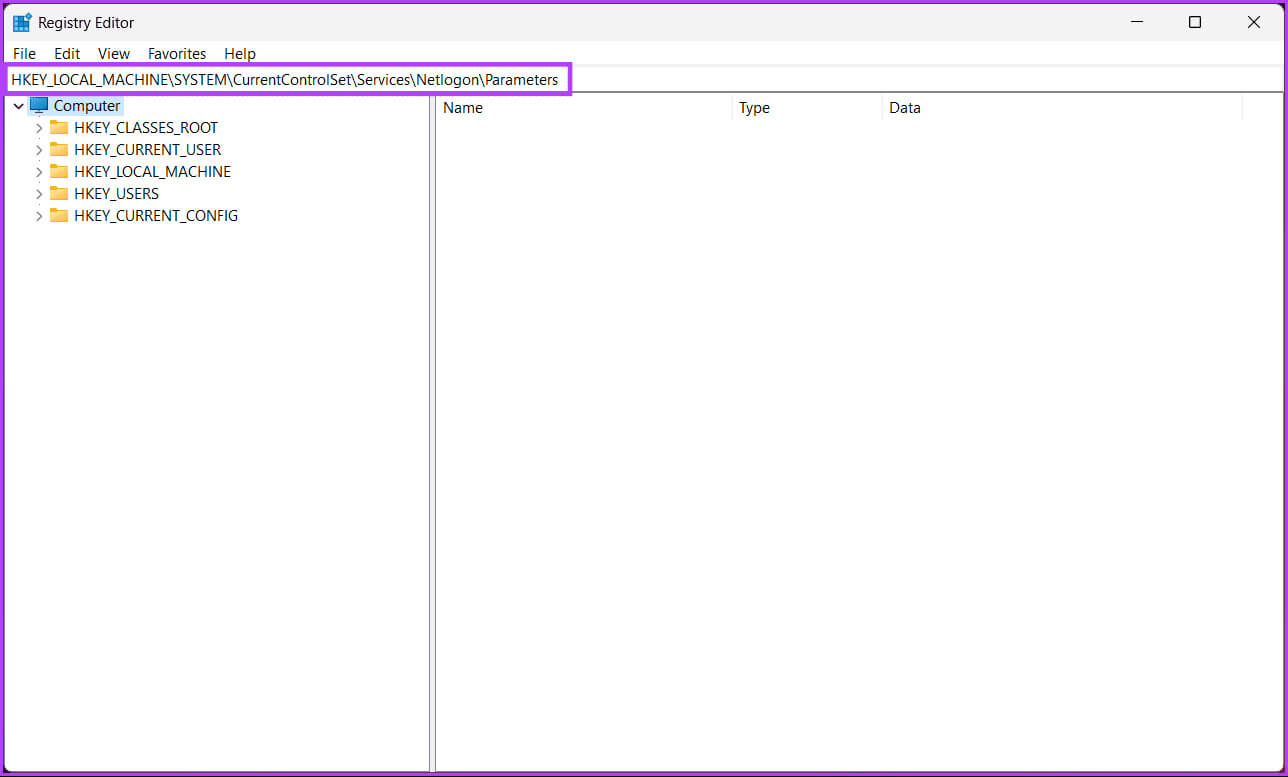
3: di dalam Folder parameter, klik kanan dan pilih baru, Pilih nilai string.
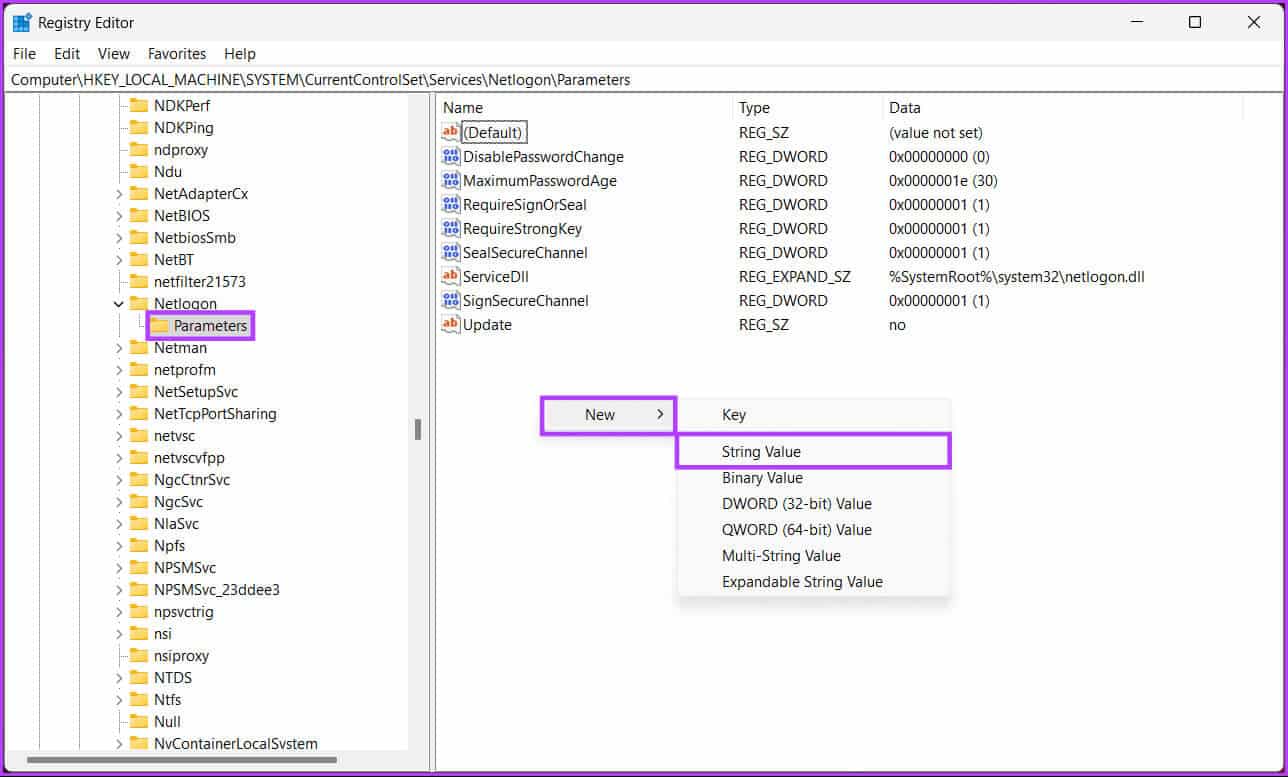
Perlengkapan 4: Tipe Nama situs di bidang Nama dan tekan Masukkan.
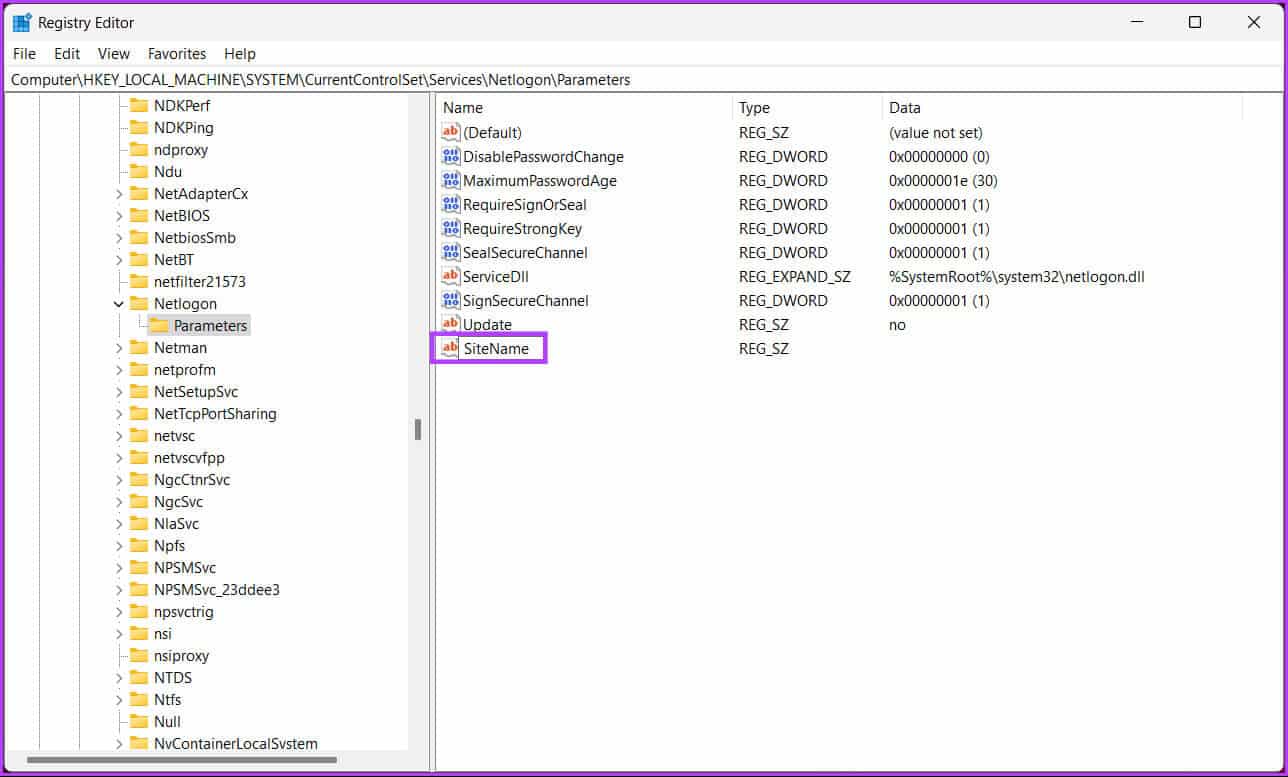
Perlengkapan 5: di menu pop-up “Edit Tali”, Masukkan nama unit kontrol Domain yang ingin Anda sambungkan ke sistem Anda. Contoh- DC1.domainku.com
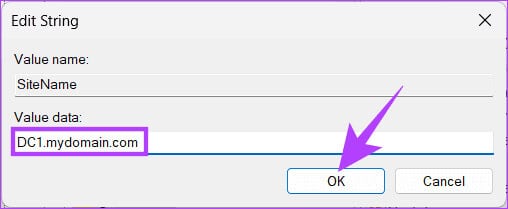
Ini dia. Pengontrol domain dikonfigurasi melalui registri Windows. Jika Anda tidak dapat menyetel pengontrol domain melalui registri, baca terus untuk mengetahui cara memaksa klien menggunakan pengontrol domain tertentu.
Memperhatikan: Cara membersihkan registry dengan aman di Windows 10 dan 11
Cara memaksa klien untuk menggunakan pengontrol domain yang ditentukan
Jika Anda belum melakukannya, lakukanlahCadangkan registri Windows Dan ikuti petunjuk di bawah ini.
Perlengkapan 1: Buka menunya "tidak pernah", Dan ketik "editor registri", dan klik "Jalankan sebagai administrator".
Catatan: Alternatifnya, tekan Tombol Windows + R untuk membuka kotak dialog Run, ketik regedit.exe, lalu klik OK untuk membuka Editor Registri.
Saat diminta, pilih Ya.
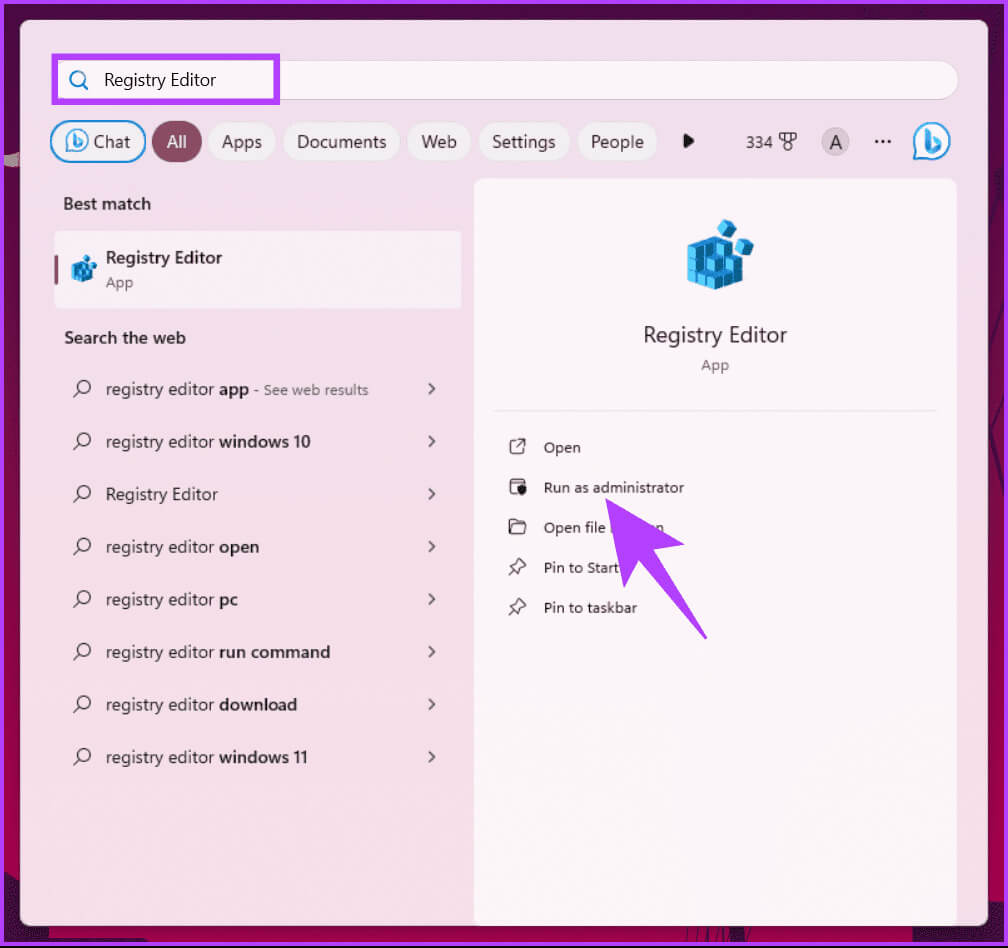
Perlengkapan 2: Di bilah alamat atas, masukkan alamat yang diberikan.
HKEY_LOCAL_MACHINE\SYSTEM\CurrentControlSet\Services\Netlogon\Parameters
Catatan: Anda juga dapat menavigasi ke bagian tersebut secara manual.
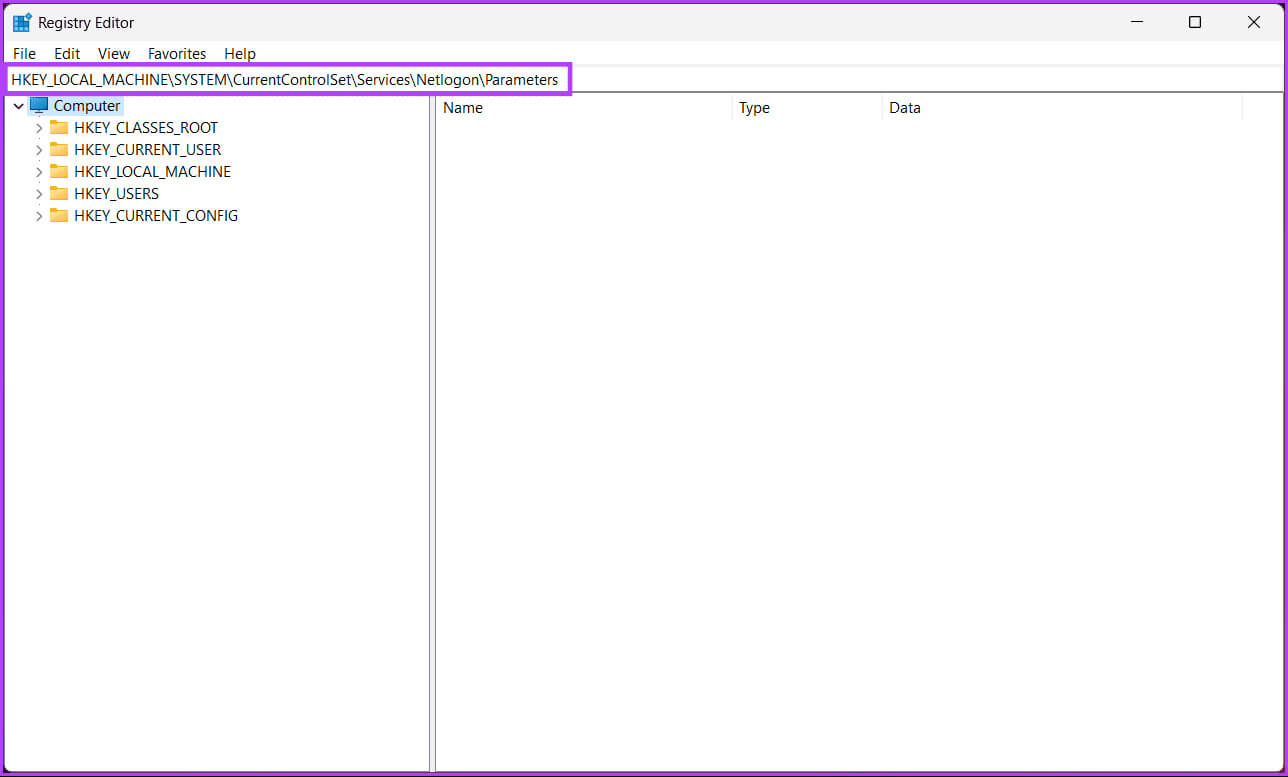
3: Di bawah folder Parameter, klik kanan dan pilih baru, Dan pilih “Nilai DWORD (32 bit).”
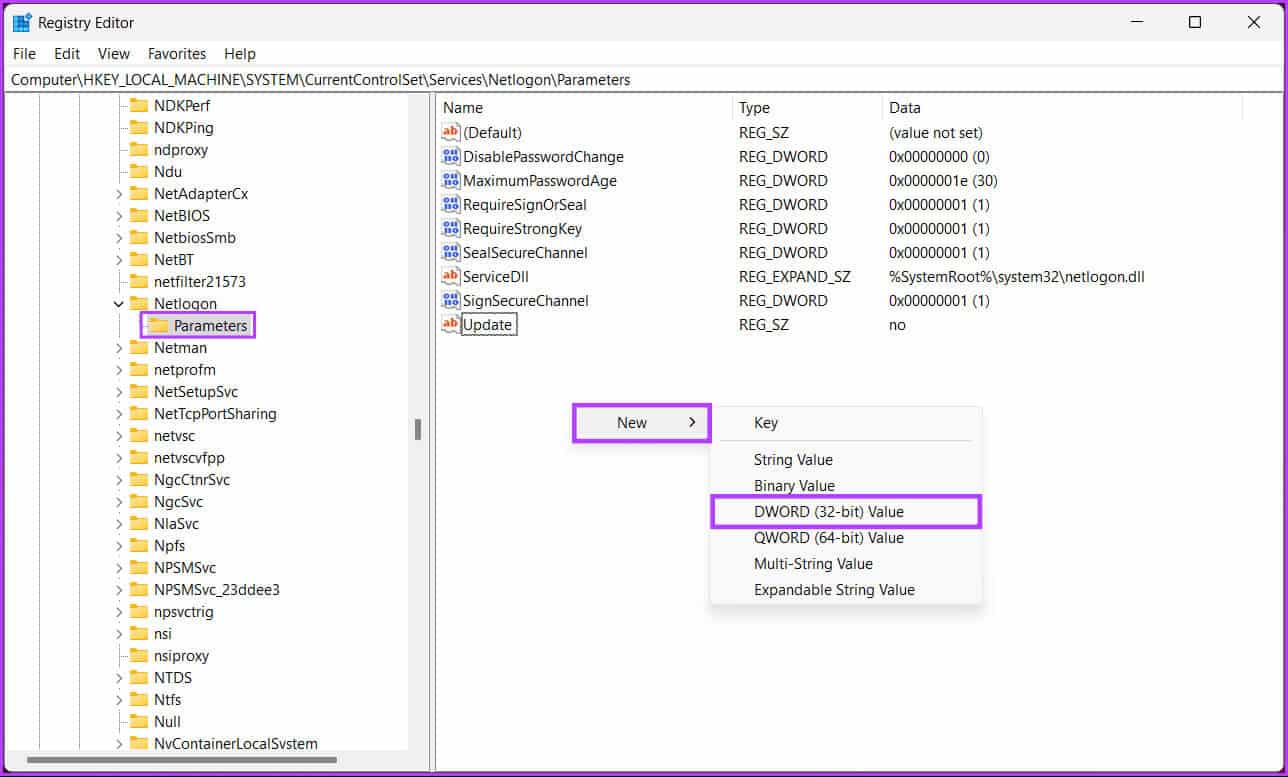
Perlengkapan 4: Tipe Tipe Node di lapangan Nama.
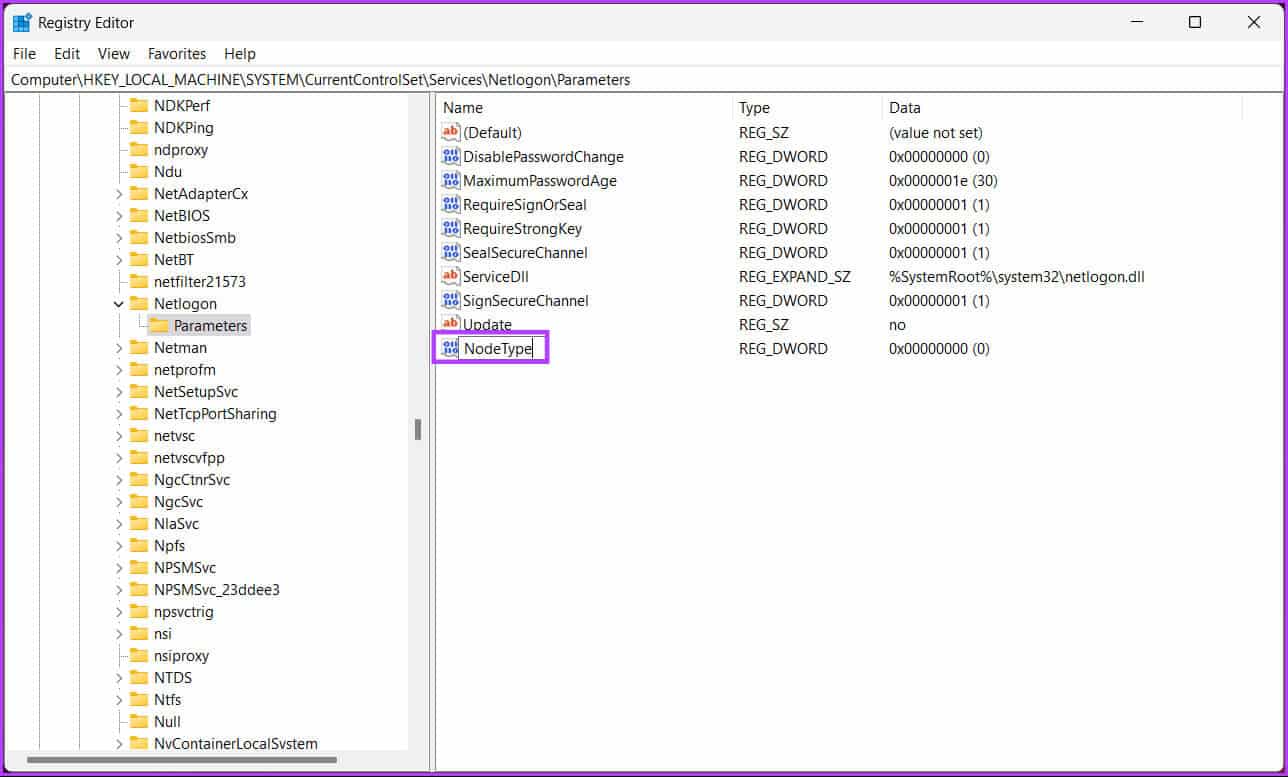
Perlengkapan 5: Klik dua kali nilai baru, Dan ketik 4 di lapangan data nilai, lalu tekan OKE.
Catatan: Nilai 4 di bidang data nilai mengatur jaringan untuk disiarkan sebelum menghubungi server nama resolusi. Jika tidak ada server WINS yang dikonfigurasi (resolusi nama node/H kueri terlebih dahulu, lalu siaran), nilai 8 diterapkan.

6: Sekali lagi, klik kanan dan pilih baru, Dan pilih “Nilai DWORD (32 bit).”
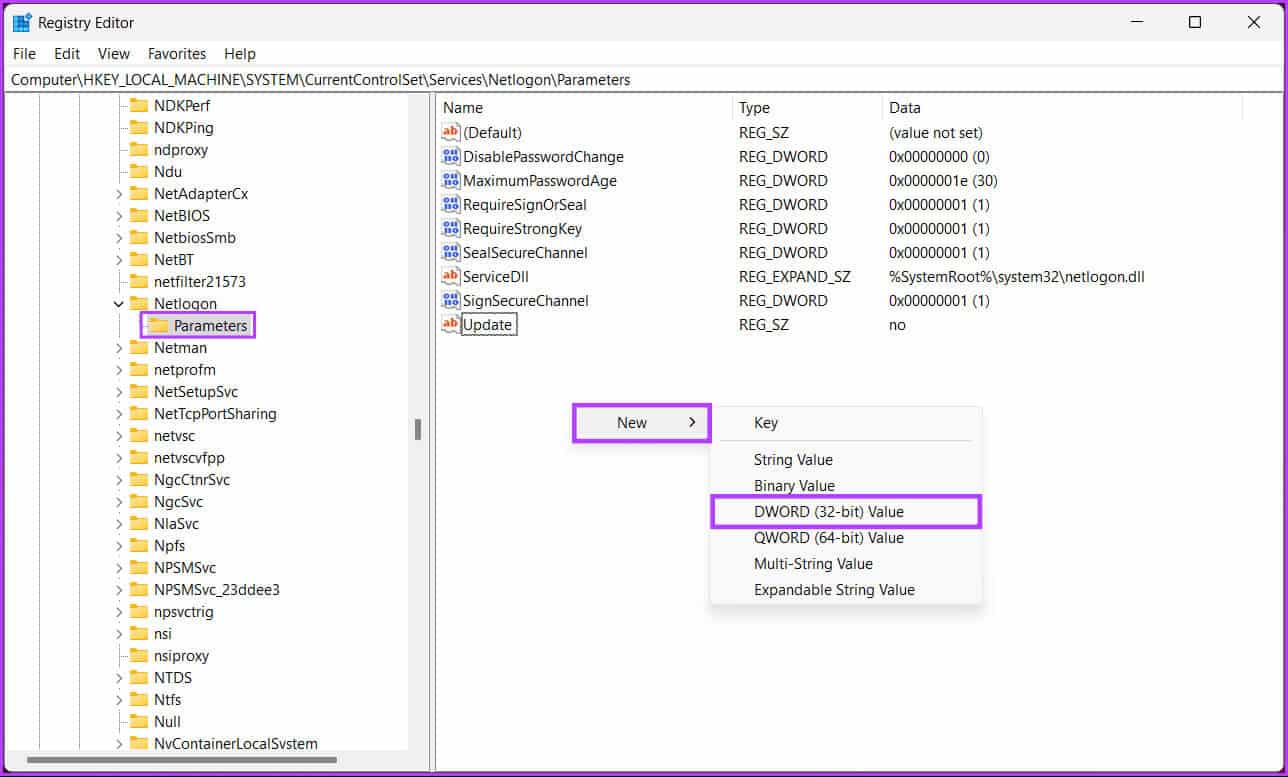
Perlengkapan 7: Tipe AktifkanLMHOSTS di bidang nama.
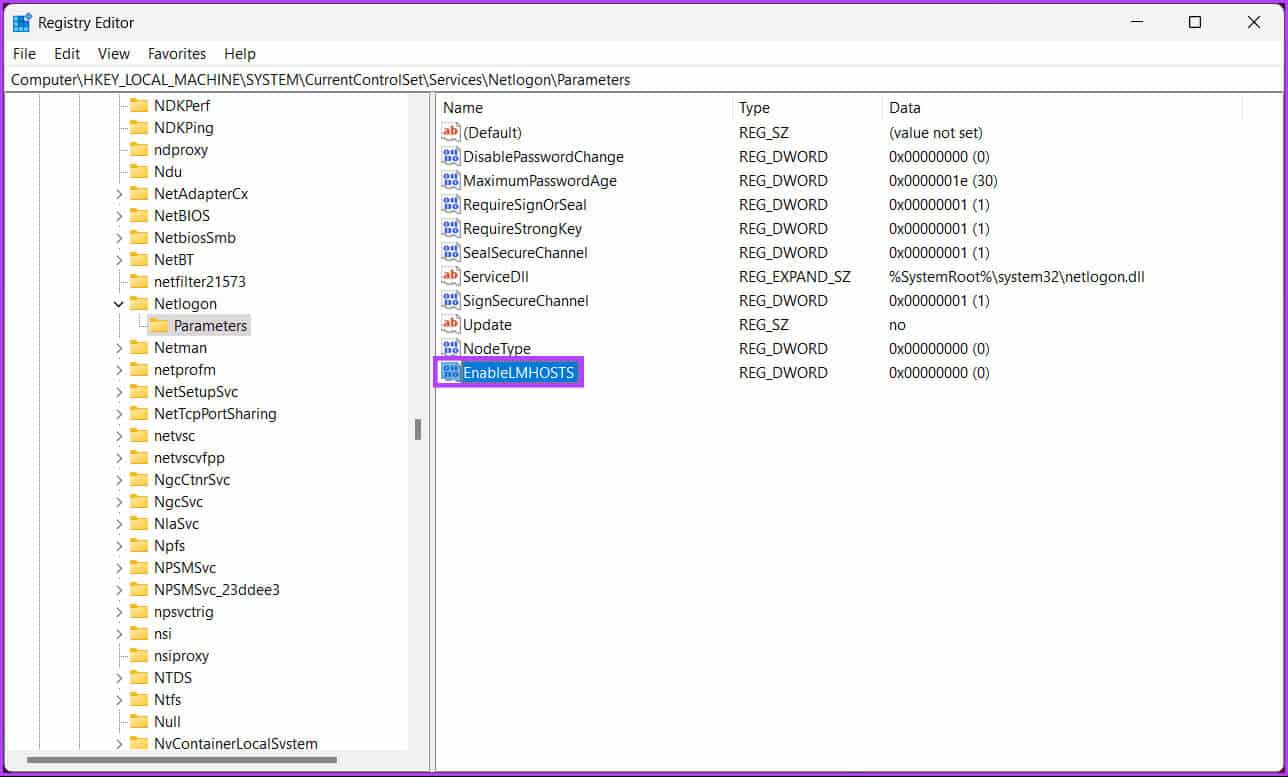
Perlengkapan 8: Klik dua kali nilai baru, Dan ketik 1 Di bidang Data nilai, lalu tekan OKE.
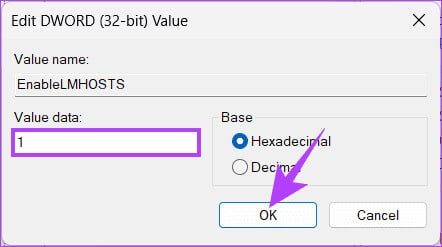
Terakhir, restart sistem untuk menerapkan perubahan. Dan itu saja! Pengontrol domain baru akan ditetapkan saat sistem dimulai. Jika ada kesulitan, konsultasikan dengan profesional TI berpengalaman untuk mendapatkan panduan yang lebih baik.
Jika Anda memiliki pertanyaan, lihat bagian FAQ di bawah.
Pertanyaan yang sering diajukan tentang beralih pengontrol domain di Windows
Q1. Bisakah saya memiliki beberapa pengontrol domain di domain Windows?
Jawaban: Ya, merupakan hal yang umum dan disarankan untuk memiliki beberapa pengontrol domain di domain Windows untuk redundansi dan toleransi kesalahan. Hal ini membantu memastikan bahwa layanan domain tersedia meskipun satu pengontrol domain gagal.
2. Masalah umum apa yang harus kita perhatikan saat berpindah pengontrol domain?
Jawaban: Masalah umum termasuk kesalahan konfigurasi DNS, masalah replikasi, pengaturan waktu yang salah, dan masalah izin. Penting untuk memantau proses dengan cermat dan menyelesaikan setiap masalah yang mungkin timbul.
Sakelar pengontrol domain
Kami telah mengeksplorasi pentingnya dan memberikan panduan langkah demi langkah tentang cara mengubah pengontrol domain di Windows. Jadi, lain kali Anda perlu mengubah pengontrol domain di Windows, lihat panduan ini untuk memastikan transisi lancar yang memenuhi kebutuhan spesifik jaringan Anda.